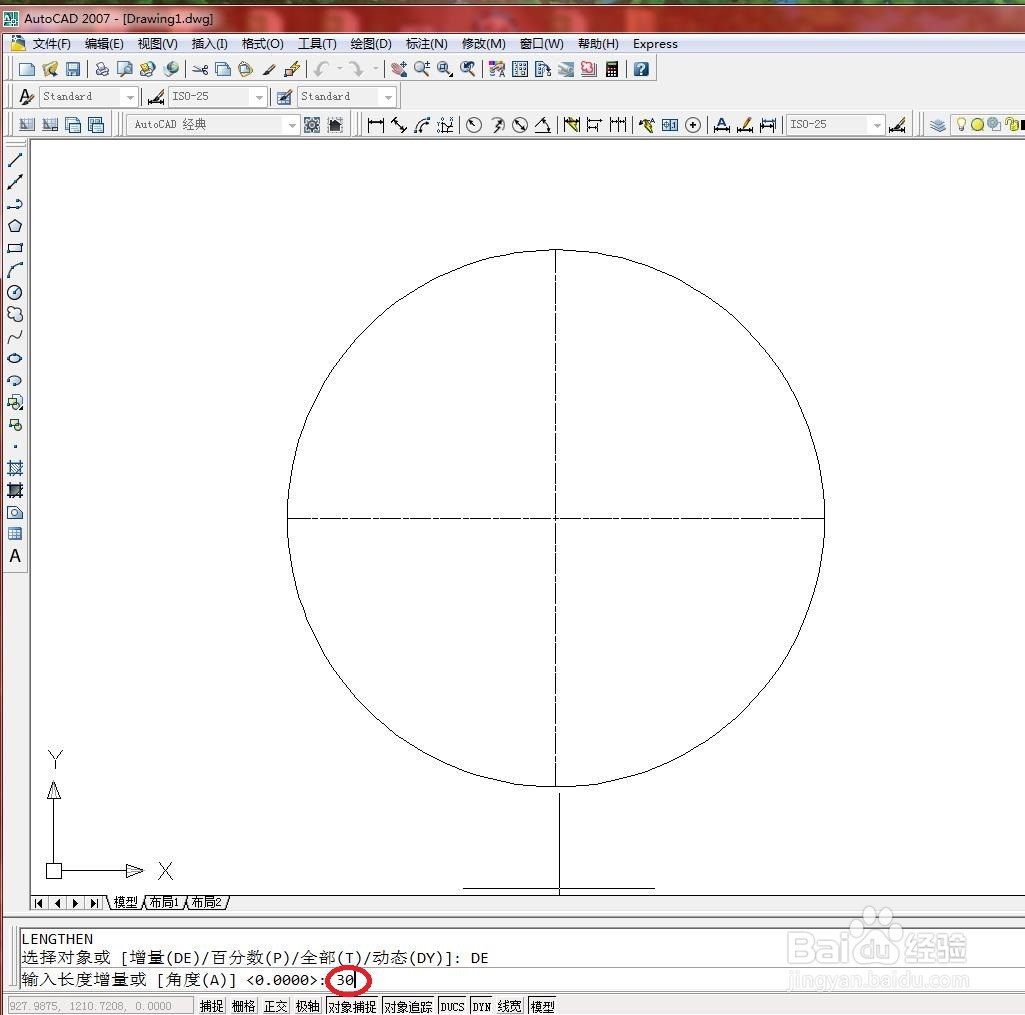在CAD中怎么使用【拉长】修改中心线
1、打开文件。
2、在命令行中输入“LEN”,按【Enter】键确认,如下图所示
3、接着输入“DE”,选择“增量”选项,如下图所示
4、输入每次拉长增量值为30.如下图所示
5、在绘图区域中依次在两中心线4个端点附近单击,完成拉长操作。如下图所示
6、按【Enter】结束拉长命令,拉长结果如下图所示。
声明:本网站引用、摘录或转载内容仅供网站访问者交流或参考,不代表本站立场,如存在版权或非法内容,请联系站长删除,联系邮箱:site.kefu@qq.com。